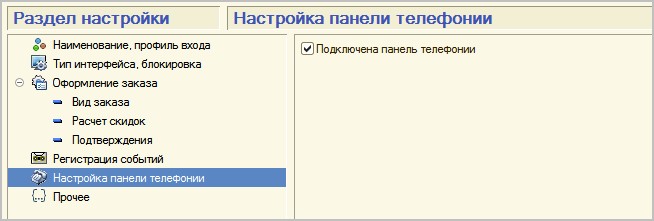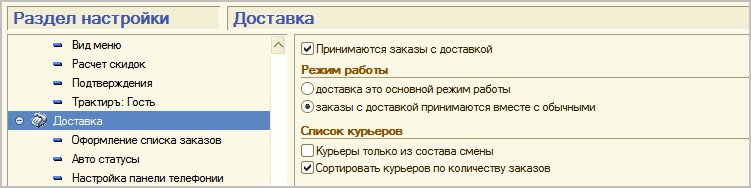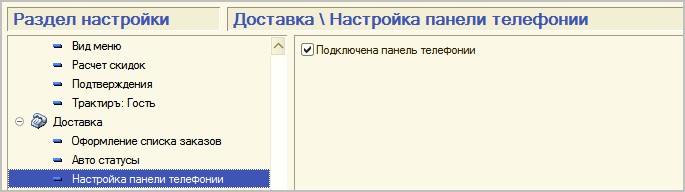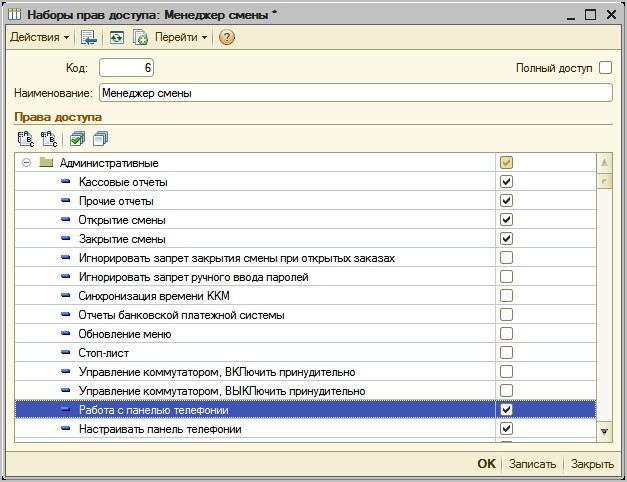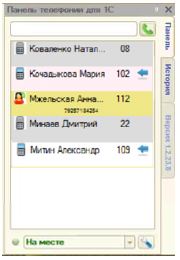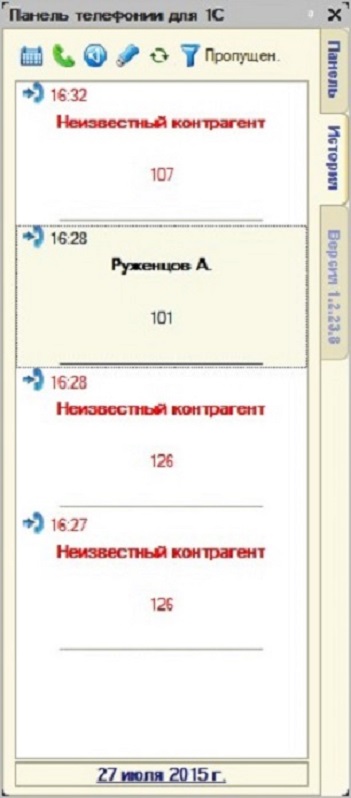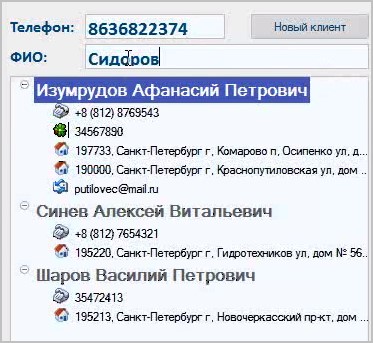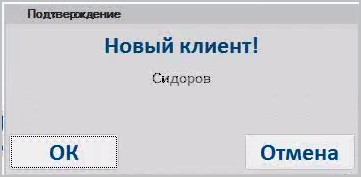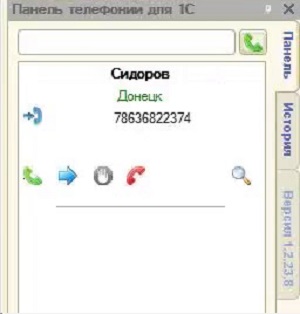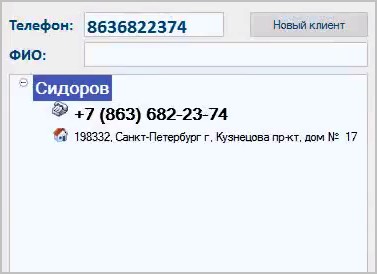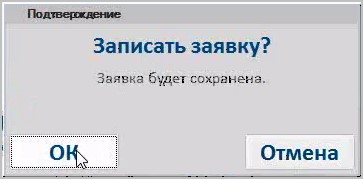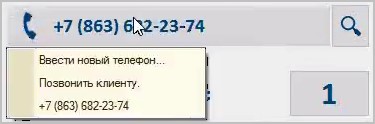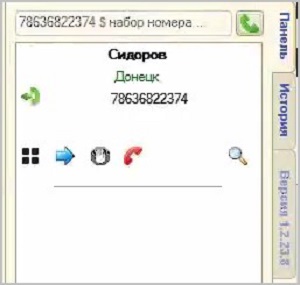Внимание!
Эта wiki об устаревших версиях
Документация к актуальной версии интеграции 1С и телефонии доступна по ссылке
Инструменты пользователя
Инструменты пользователя
Содержание
ВСТРАИВАНИЕ ПАНЕЛИ В Трактиръ: Front-Office v4
Обратно, к списку конфигураций...
Инструкция предоставлена Трактиръ.
Сайт поддержки Трактиръ: Support.
Общие сведения
На рабочих местах с типом «Трактиръ: Call-центр», а также на рабочих местах с доставкой (при установленном флаге «Принимаются заказы с доставкой» на странице «Доставка»), предусмотрена интеграция с панелью цифровой телефонии компании МИКО. Панель телефонии МИКО позволяет использовать «Трактиръ: Front-Office v4» совместно с цифровыми телефонными системами с поддержкой SIP протокола, в том числе, построенными на базе ядра Asterisk. Операторы колл-центра доставки (и операторы доставки) получают возможность автоматического определения номера клиента при входящем звонке. При наличии недавних заказов этого клиента оператор может сразу перейти к их редактированию, либо ввести новый заказ. Для новых телефонных номеров оператору более удобно заполнять информацию о новом клиенте. Оператор прямо из интерфейса колл-центра или рабочего места может перезвонить клиенту, поставить звонок на ожидание, а также перевести его на другого оператора или менеджера. Для контроля работы операторов доступна информация о текущем статусе и активности всех операторов колл-центра, есть возможность просмотреть историю звонков и прослушать их запись. Для ограничения абонементам доступных им функций в панели телефонии имеется расширенная настройка прав доступа.
Настройки подключения панели IP-телефонии
Настройка рабочих мест
Сохраните изменения в настройке рабочего места.
Настройка прав пользователей
Откройте справочник «Права доступа», в меню «Администрирование – Права доступа». Выберите или создайте набор прав, который будет назначаться сотрудникам, допущенным к работе с панелью телефонии, и откройте его:
В группе прав «Административные» необходимо установить флаг в строке «Работа с панелью телефонии», если данной категории пользователей необходимо предоставить возможность работать с панелью телефонии в качестве оператора, и «Настраивать панель телефонии» - для той категории пользователей, которым необходимо производить настройки (изменение параметров) панели телефонии.
Права доступа сотрудников
Включите соответствующий набор прав доступа сотрудникам, которым они будут необходимы: операторам колл-центра и рабочих мест доставки, а также менеджерам. Права доступа устанавливаются в карточке справочника «Сотрудники», на закладке «Основное», в таблице «Права доступа» (по местам реализации). После первого запуска панели телефонии откроется окно «Стартового помощника», предназначенного для регистрации и первоначальной настройки подключения панели телефонии. Для его заполнения необходимо следовать инструкциям, предоставленным на сайте разработчика.
Работа с панелью IP-телефонии на рабочем месте
- Убедитесь, что все необходимое оборудование для работы с телефонией подключено и настроено.
- Откройте рабочее место, в котором настроено использование панели телефонии.
- Авторизуйтесь под именем пользователя, имеющего права на работу с телефонией. Если авторизация выполнена правильно, то необходимо дождаться, пока произойдет инициализация модуля телефонии, и в правой части главного окна рабочего места появится панель телефонии.
Панель телефонии имеет вид:
На закладке «Панель» отображаются номера внутренних телефонов и имена сотрудников, подключенных к системе. Цвет и вид пиктограммы позволяет визуально контролировать состояние телефона сотрудника:
- «Серый цвет» - телефон отключен.
- «Белый цвет» - телефон подключен к АТС и свободен.
- «Розовый оттенок» - телефон «звонит», кто-то пытается дозвониться сотруднику.
- «Желтый оттенок» - сотрудник разговаривает по телефону.
На закладке «История» отображается история звонков, с указанием имени, номера абонента, и продолжительности разговора. Соответствующими пиктограммами обозначаются входящие звонки:
И исходящие звонки:
Для этого, войдите в режим работы с заказом (нажмите кнопку «Новый заказ»). Рассмотрим использование панели телефонии при основных рабочих ситуациях в работе оператора доставки (колл-центра).
Входящий звонок от нового клиента
- На номер оператора поступает входящий звонок от клиента, которого еще нет в базе.
Входящий звонок отображается в панели телефонии на закладке «Панель», с указанием номера абонента, подставленного системой определения номера. Номер поступает в 11-значном формате (код страны, код города или мобильного оператора, и семизначный номер). Из него системой выделяются последние 10 знаков (отбросив код страны), по которым и производится поиск по номерам телефонов в справочнике «Контрагенты».
Поскольку контрагент с таким номером телефона в справочнике отсутствует, то вместо имени абонента указывается «Неизвестный контрагент»: 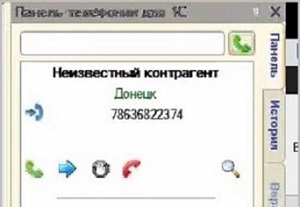 Одновременно с этим, 10 знаков входящего номера автоматически подставляются в поле «Телефон» панели идентификации клиента:
Одновременно с этим, 10 знаков входящего номера автоматически подставляются в поле «Телефон» панели идентификации клиента: 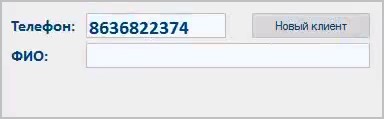
С этого момента введенный клиент считается выбранным в текущем заказе. Оператор вводит в карточку клиента адрес и другие необходимые контактные данные, и производит прием и обработку заказа, как описано выше.
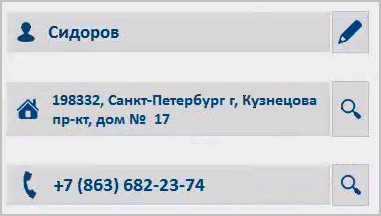
Прием заявки от зарегистрированного клиента
- На номер оператора поступает входящий звонок от клиента, ранее зарегистрированного в справочнике «Клиенты».
Если клиент присутствует в списке найденных, выберите его двойным щелчком. После этого, в панели «История заказов клиента» будет выведен список ранее введенных заказов на данного клиента (если таковые имеются в базе):  Дальнейшая работа с заказом производится, как обычно.
Дальнейшая работа с заказом производится, как обычно.
Входящий звонок во время работы с другим открытым заказом
Если входящий звонок поступает во время работы с другим открытым заказом, то происходит следующее.
- Если оператор нажмет кнопку «ОК», то текущий заказ будет сохранен, и откроется окно нового заказа, в который будет перенесен номер телефона входящего звонка. Дальнейшая работа с ним производится, как описано выше.
Исходящий звонок клиенту, на которого зарегистрирован заказ
Оператор имеет возможность с помощью панели телефонии произвести звонок клиенту, на которого имеется зарегистрированный заказ (например, чтобы уточнить у клиента сведения для курьера, или проинформировать о проблеме с выполнением заказа, и пр.). Для этого следует открыть имеющийся заказ, в панели идентификации клиента выделить номер телефона и щелкнуть по нему правой клавишей мыши. В контекстном меню выбрать действие «Позвонить клиенту»:
Номер телефона будет подставлен в панель телефонии в режиме «исходящего звонка». К десятизначному номеру, хранящемуся в карточке клиента, будет автоматически добавлен код страны, указанный в константах системы (в данном примере – код «7»):
Инструкция предоставлена Трактиръ.
Сайт поддержки Трактиръ: Support